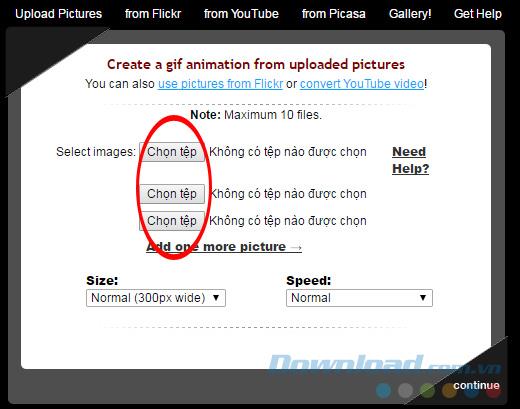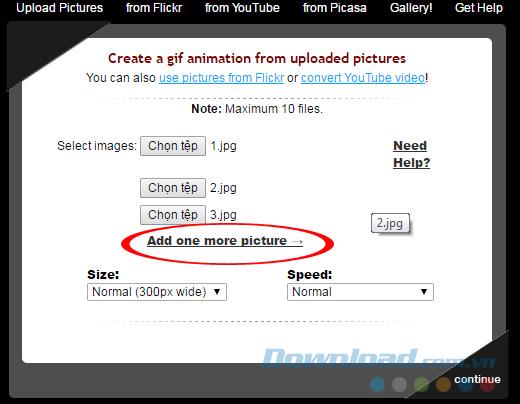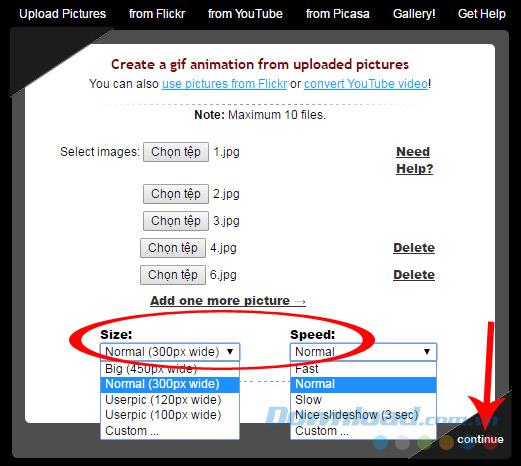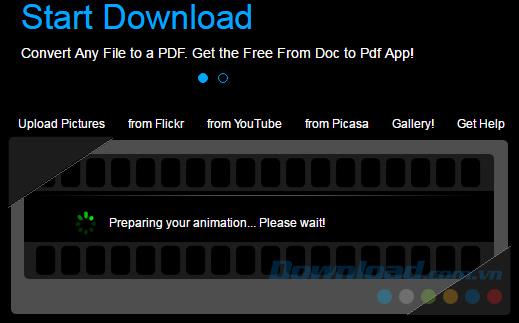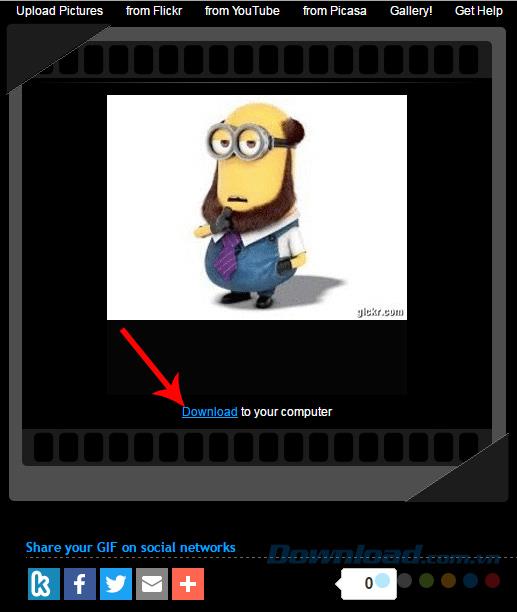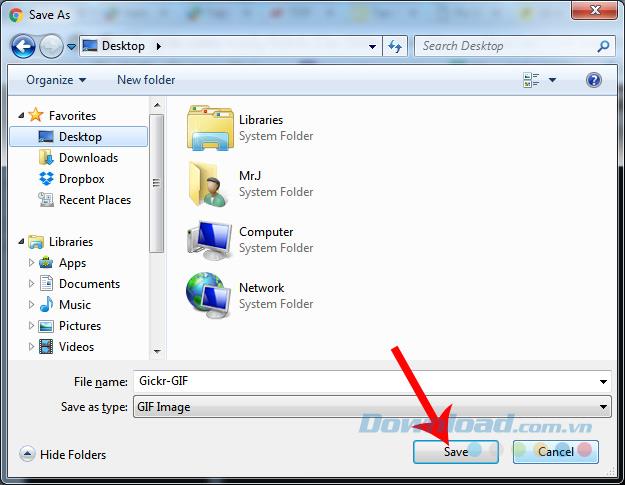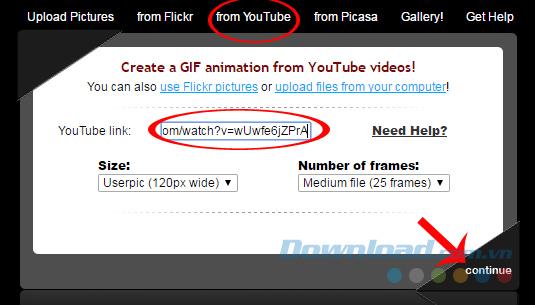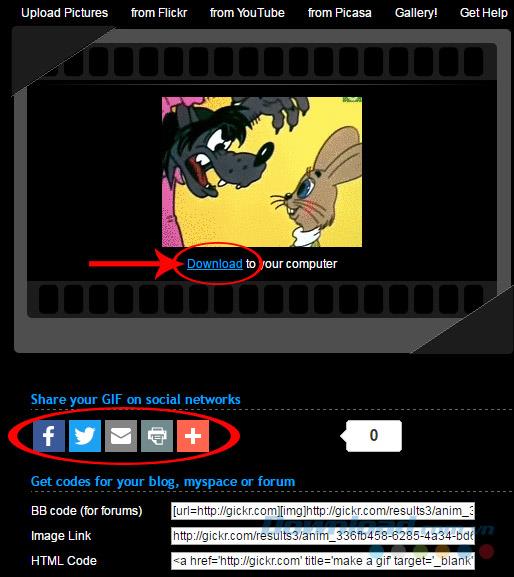اگر تاکنون می دانید چگونه از Giphy برای ایجاد انیمیشن استفاده کنید ، رابط کاربری و نحوه استفاده از Gickr برای ایجاد GIF تقریباً یکسان است. کاربران کاملاً نیازی به نصب نرم افزار پشتیبانی ندارند و کمتر از 1 دقیقه طول می کشد ، کار ما تمام می شود.
نحوه ایجاد تصاویر GIF به صورت آنلاین
مرحله 1: شما دسترسی به صفحه اصلی این Gickr . رابط اصلی به صورت زیر ظاهر می شود ، می توانید گزینه های کاملی را ببینید ،
- بارگذاری تصاویر ure: از رایانه خود عکس بگیرید.
- از Flickr: در Flickr عکسی انتخاب کنید.
- از یوتیوب: از فیلم های YouTube به عنوان انیمیشن استفاده کنید.
- از Picasa : در Picasa عکس بگیرید.
در این آموزش ، Download.com.vn یکی را انتخاب کنید ، از رایانه خود عکس بگیرید. برای به دست آوردن عکسها ، روی انتخاب پرونده کلیک کنید.
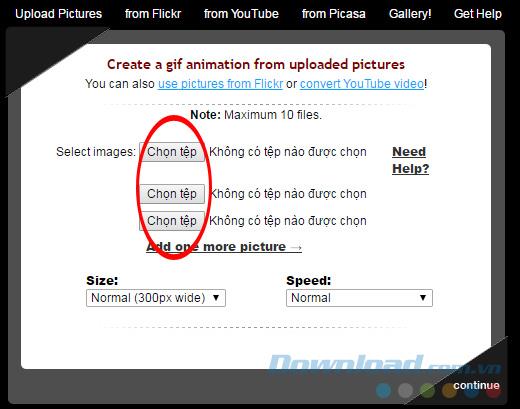
مرحله 2: پیش فرض فقط برای 3 تصویر است ، اما می توانید بر روی افزودن یک تصویر دیگر کلیک کنید تا تصویر دیگری اضافه شود ( حداکثر 7 پرونده قابل افزودن هستند ).
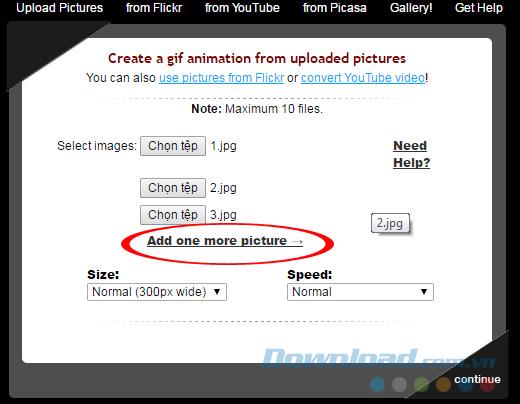
بعد از انتخاب تصویر ، روی اندازه و سرعت کلیک کنید تا سرعت تصویر و اندازه تصویر انتخاب شود.
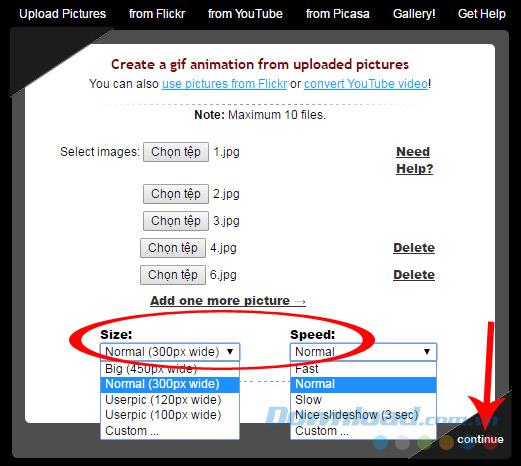
پس از راه اندازی ، روی ادامه کلیک کنید
مرحله 3: بسته به تعداد تصاویر و همچنین کیفیت تصویر ، زمان گرفته شده طولانی یا سریع خواهد بود.
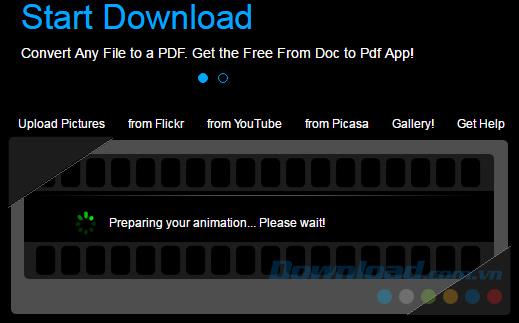
مرحله چهارم: روند ایجاد GIF ها کامل است ، می توانید در سایت های شبکه های اجتماعی مانند فیس بوک ، توییتر ، جیمیل مورد بازبینی ، اشتراک گذاری و ...
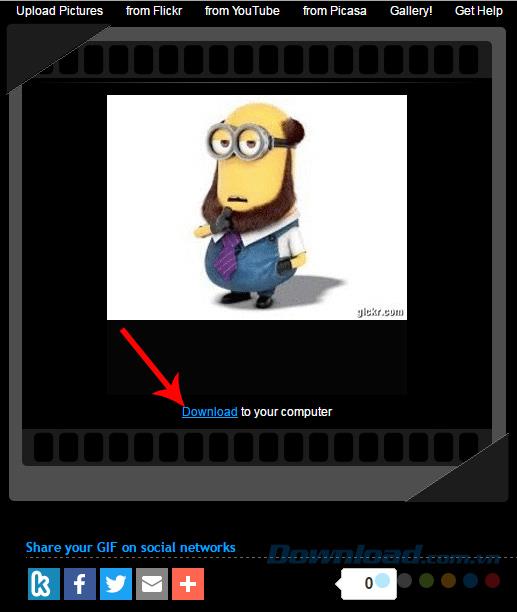
یا برای بارگیری رایانه ، روی بارگیری کلیک کنید
اگر تصمیم به بارگیری عکس در رایانه خود دارید ، فقط کافی است مکان را جستجو کرده و نام تصویر را ذخیره کنید ، سپس آن را ذخیره کنید.
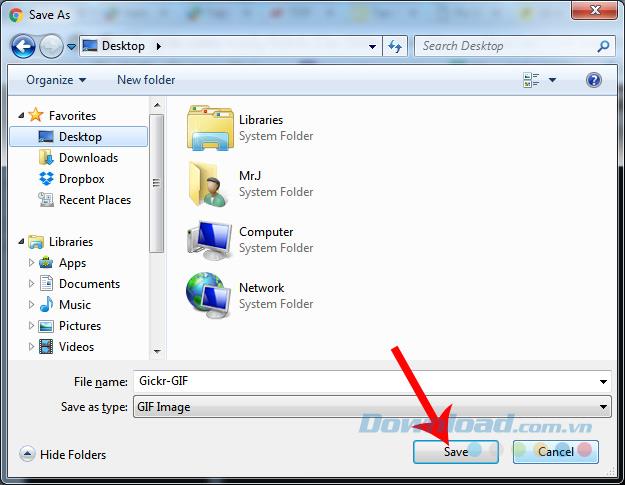
علاوه بر استفاده از عکس های موجود ، Gickr به ما امکان می دهد از فیلم های موجود برای ساخت GIF نیز استفاده کنیم. فقط پیوند ویدیو را کپی کنید ، آن را در لینک Youtube قرار دهید و حالت را تنظیم کنید ، ادامه انجام می شود.
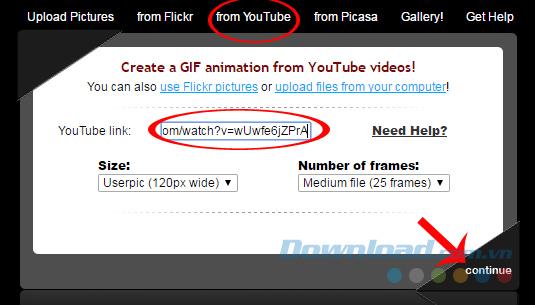
بعد از اینکه کلیپ یوتیوب به یک تصویر GIF تبدیل شد ، ما نیز تصمیم می گیریم که آن را در رایانه بارگیری یا به طور مستقیم مانند بالا به اشتراک بگذاریم.
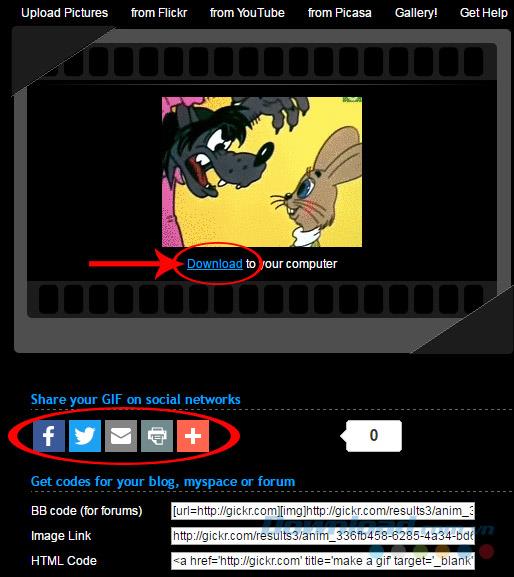
آموزش های ویدئویی تصاویر GIF را بدون نرم افزار می سازد
برای شما آرزوی موفقیت آمیز دارم